谷歌浏览器扩展程序快捷键设置教程
1、首先我们打开谷歌浏览器,在浏览器头部的地址栏中输入“chrome://extensions/shortcuts”并按下回车键;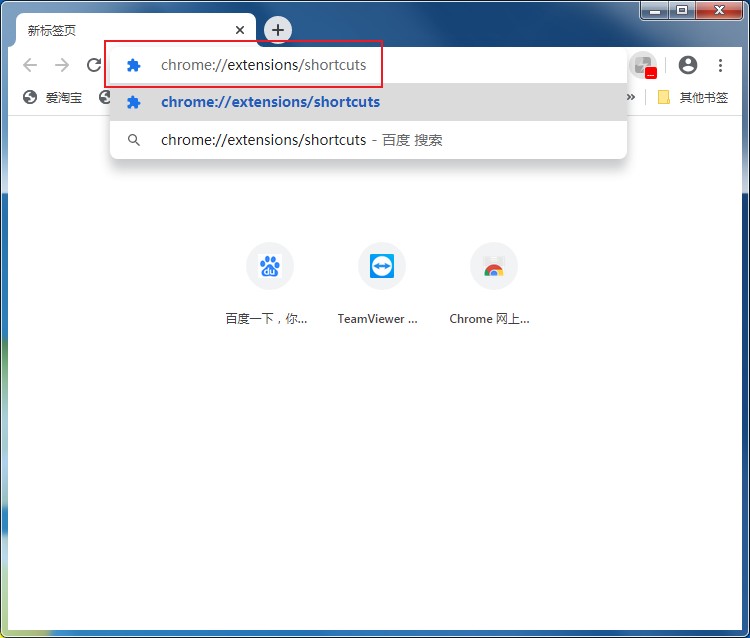
2、这时我们就进入了谷歌浏览器的扩展程序快捷键设置界面,在这里会显示我们安装过的所有扩展程序;
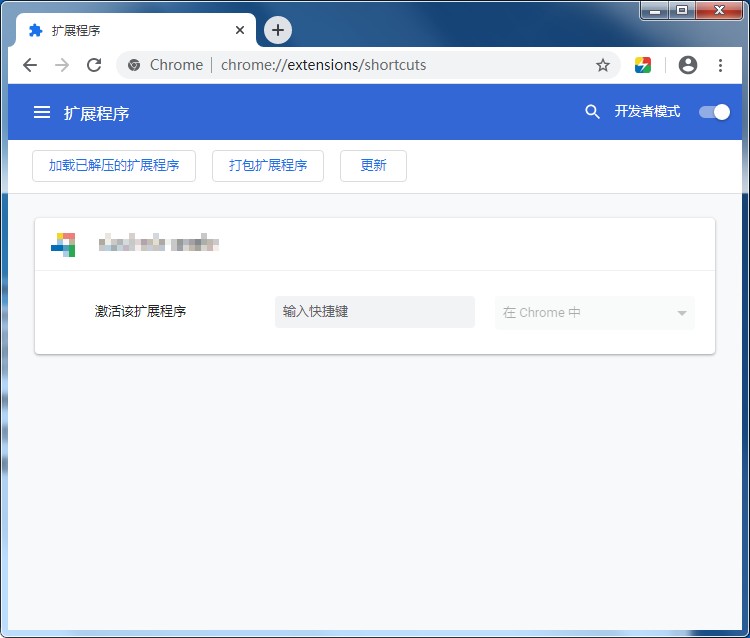
3、在其中找到需要设置快捷键的扩展程序,点击“输入快捷键”然后在键盘中按下“Ctrl+字母”或者是“Alt+字母”组合键设置快捷键;
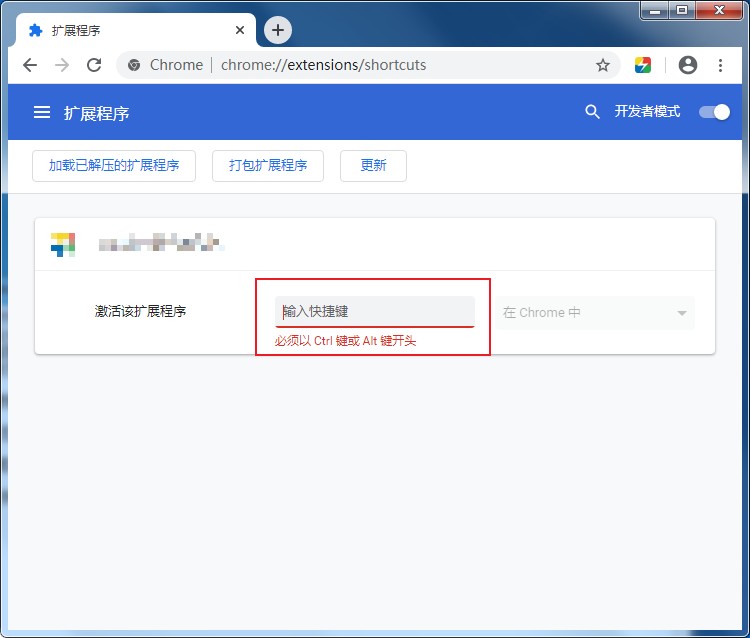
4、如下图所示我们已经成功设置了该扩展程序的快捷键,之后就可以通过按下设置的快捷键来使用该扩展程序,如果想要删除指定扩展程序的快捷键则可以点击快捷键中的“删除”图标进行删除;
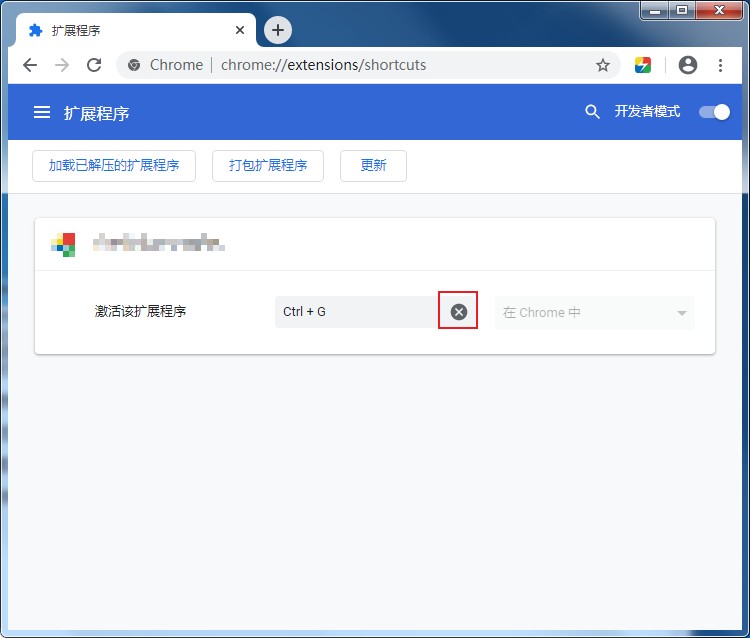
以上就是谷歌浏览器扩展程序快捷键设置教程,更多谷歌浏览器相关教程欢迎继续关注浏览器之家。